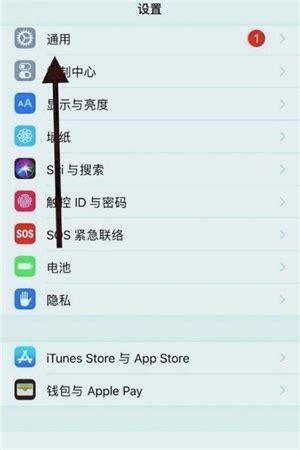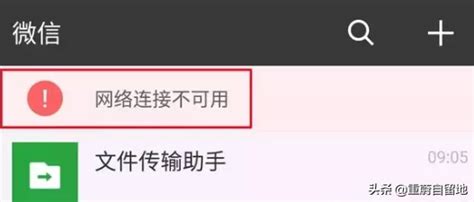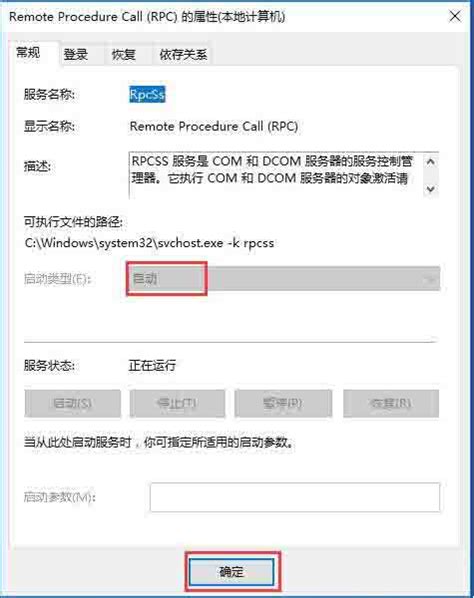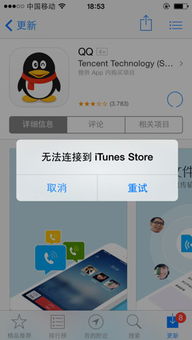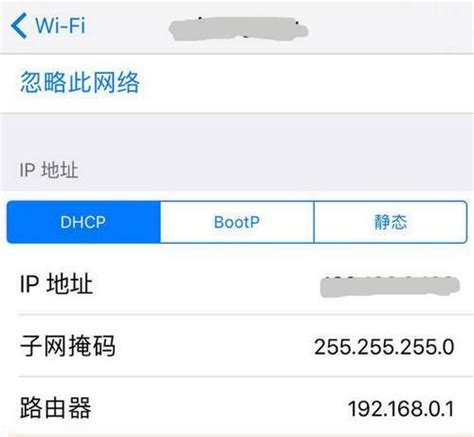解决iBooks Store不可用的问题
iBooks Store不可用?别担心,这里有你的全面解决方案!

在使用iPhone、iPad或Mac等设备时,许多书迷和读者都遇到过iBooks Store不可用的情况。无论是想购买一本新书、下载一本样本,还是仅仅想浏览最新的畅销书排行榜,面对那冰冷的“不可用”提示,心里难免有些失落和烦躁。别担心,我们为你准备了一篇全面的解决方案,让你轻松搞定iBooks Store不可用的问题,再次享受阅读的乐趣!
1. 初步排查:基本设置与重启
首先,我们需要进行一些基本的排查,这些步骤看似简单,但却能解决不少常见问题。
检查网络连接:确保你的设备已经连接到互联网。无论是Wi-Fi还是蜂窝网络,都要确保信号良好且没有网络限制。
登录Apple ID:确认你的Apple ID是否已登录。在“设置”中检查iCloud和iTunes与App Store的登录状态。
重启设备:有时候,简单的重启操作就能解决很多小问题。长按电源键,然后滑动关闭设备,再重新启动。
2. 软件更新:确保系统最新
Apple经常通过软件更新来解决各种Bug和问题,因此确保你的iOS或macOS系统是最新的非常重要。
iOS设备:前往“设置” > “通用” > “软件更新”,检查是否有可用的更新。
Mac:点击屏幕左上角的苹果图标,选择“系统偏好设置” > “软件更新”,同样检查更新。
3. iBooks更新:小更新大不同
如果你已经确保了操作系统的最新状态,那么接下来就轮到iBooks应用本身了。
App Store更新:在iPhone或iPad上,打开App Store,点击右下角的“更新”标签,查看iBooks是否有可用的更新。
Mac上的iBooks:由于Mac上的iBooks是随macOS一起更新的,因此只需确保macOS更新到最新版本即可。
4. 检查地区设置
有时候,iBooks Store不可用的问题可能与你的地区设置有关。确保你的设备地区设置与你的Apple ID所在区域一致。
iOS设备:前往“设置” > “通用” > “语言与地区”,检查当前地区和首选语言设置。
Mac:点击屏幕左上角的苹果图标,选择“系统偏好设置” > “语言与地区”,同样检查地区设置。
5. 网络设置重置
如果上述步骤仍未解决问题,那么可能需要重置设备的网络设置。这一操作会清除你的Wi-Fi密码、VPN配置等,因此在执行前请确保你已经记住了这些信息。
iOS设备:前往“设置” > “通用” > “重置” > “重置网络设置”。
Mac:点击屏幕左上角的苹果图标,选择“系统偏好设置” > “网络”,然后点击左下角的“高级”按钮,在“TCP/IP”选项卡中点击“恢复默认设置”。
6. 系统配置与权限
在某些情况下,系统配置或权限设置可能会导致iBooks Store不可用。
iOS设备:确保你没有在“屏幕使用时间”或“访问限制”中限制访问iBooks Store。
Mac:检查系统偏好设置中的“安全性与隐私”和“家长控制”设置,确保没有限制iBooks Store的访问。
7. Apple ID与支付信息
如果iBooks Store不可用的问题与支付信息有关,比如信用卡过期、账单问题或支付方式被拒绝,那么你需要检查并更新你的Apple ID支付信息。
iTunes与App Store:在iOS设备上,打开“设置” > “iTunes与App Store”,点击你的Apple ID,然后选择“查看Apple ID”,检查付款信息。
Apple官网:登录Apple ID管理页面,同样可以检查和更新你的支付信息。
8. 联系Apple支持
如果经过上述所有步骤后,iBooks Store仍然不可用,那么可能是时候联系Apple支持团队了。
在线支持:访问Apple官网,点击“支持”页面,选择“联系Apple支持”获取在线帮助。
电话支持:查找你所在地区的Apple支持电话,直接拨打获取帮助。
门店支持:如果你有Apple Store附近的门店,可以直接前往门店寻求面对面的技术支持。
9. 社交媒体与社区
有时候,你也可以从其他Apple用户那里获得帮助。许多Apple用户在Twitter、Reddit等社交媒体和社区论坛上分享他们的解决方案和经验。
Twitter:搜索相关的Apple支持话题和标签,比如AppleSupport iBooksStore。
Reddit:访问Reddit的Apple相关板块,比如r/applehelp或r/iPhone,看看其他用户是否遇到了类似的问题并找到了解决方案。
10. 备份与恢复
作为最后的手段,如果其他所有方法都失败了,你可以考虑备份你的设备数据,然后进行恢复操作。这一步骤会清除设备上的所有数据并将其恢复到出厂设置,因此请确保你已经备份了所有重要的数据。
iCloud备份:在iOS设备上,前往“设置” > [你的名字] > “iCloud” > “iCloud备份”,确保“iCloud云备份”已打开,并点击“立即备份”。
iTunes备份:使用电脑上的iTunes,连接你的iOS设备,点击设备图标,然后在“备份”部分选择“备份到此电脑”。
恢复操作可以通过iTunes或Finder(macOS Catalina及更高版本)来完成。恢复后,你可以从备份中恢复你的数据。
总结
iBooks Store不可用的问题可能由多种原因导致,但通过上述步骤,你应该能够找到问题的根源并解决它。无论是基本设置、软件更新、网络问题还是Apple ID相关的问题,都有相应的解决方案。如果所有方法都尝试了仍然无效,别忘了联系Apple支持团队获取帮助。
希望这篇文章能帮助你解决iBooks Store不可用的问题,让你再次享受阅读的乐趣!
- 上一篇: 探索《光环》系列:还有哪些电影不容错过?
- 下一篇: 轻松掌握!在电信客户端进行网络测速的步骤
-
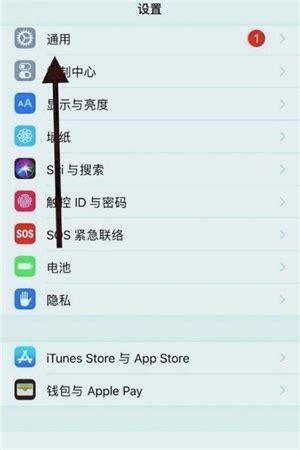 解决“无法连接App Store”的终极指南资讯攻略11-26
解决“无法连接App Store”的终极指南资讯攻略11-26 -
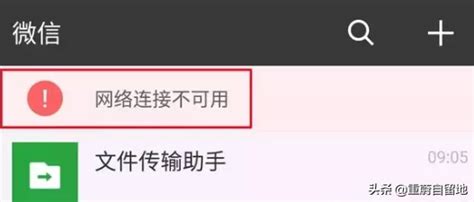 解决微信网络连接不可用的问题资讯攻略12-07
解决微信网络连接不可用的问题资讯攻略12-07 -
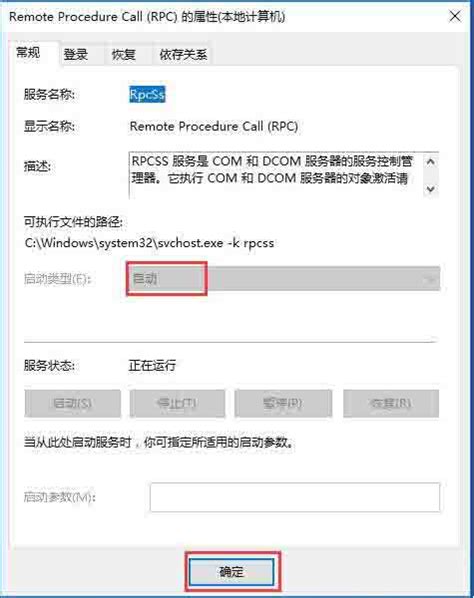 Win10 RPC服务器不可用?快速解决方法来了!资讯攻略12-07
Win10 RPC服务器不可用?快速解决方法来了!资讯攻略12-07 -
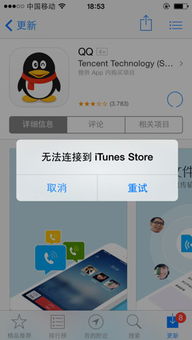 解决“无法连接到App Store”的实用方法资讯攻略11-17
解决“无法连接到App Store”的实用方法资讯攻略11-17 -
 解决无法连接App Store的问题资讯攻略11-12
解决无法连接App Store的问题资讯攻略11-12 -
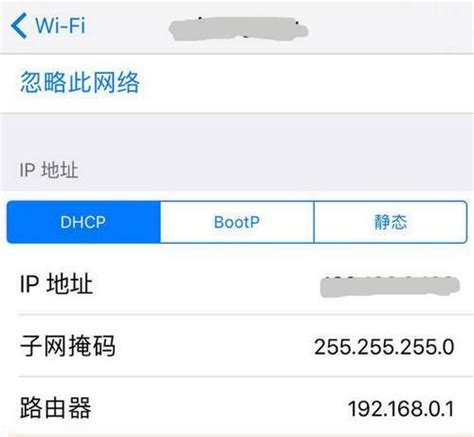 如何解决无法连接到App Store的问题?资讯攻略02-01
如何解决无法连接到App Store的问题?资讯攻略02-01